Microsoft cuenta con una serie de aplicaciones considerablemente útiles para ámbitos laborales, justamente Teams y Outlook son dos de estas herramientas que se vuelven fundamentales en caso cualquier caso. Por eso mismo, queremos enseñarte cómo agregar Microsoft Teams a Outlook, ambas aplicaciones pueden integrarse y funcionar de manera magnífica, lo que nos ahorrará bastante tiempo y volverá muy productivos.
Agregar Microsoft Teams a Outlook
Es realmente bastante fácil agregar Microsoft Teams a Outlook. Lo primero será instalar la aplicación de escritorio de Teams; Outlook ya debería estar instalado en nuestro ordenador. Para poder instalar la aplicación, tendremos que seguir estos pasos:
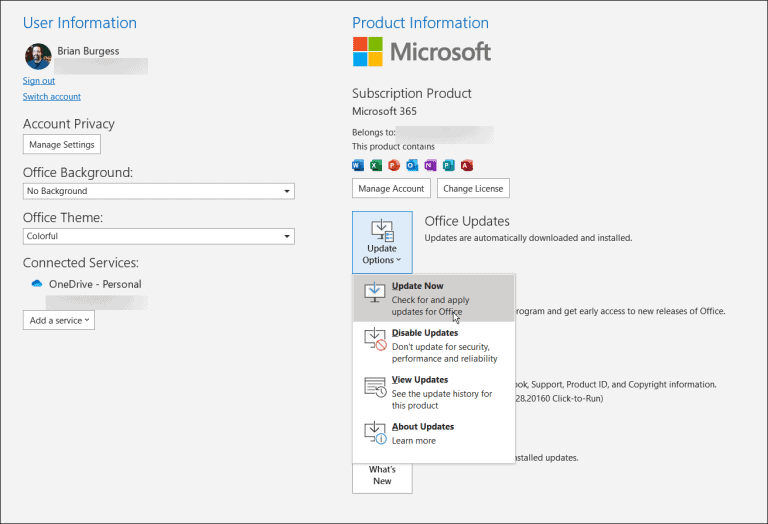
- Lo primero será asegurarnos de que Microsoft Outlook se encuentre actualizado. Para esto podemos abrir la aplicación y nos dirigimos a Archivo > Cuenta de Office.
- Daremos clic en el menú desplegable Opciones de actualización y daremos clic en Actualizar ahora. Si existe una actualización disponible, tendremos que esperar a que termine el proceso; posiblemente tendremos que cerrar Outlook al terminar para reiniciarlo.
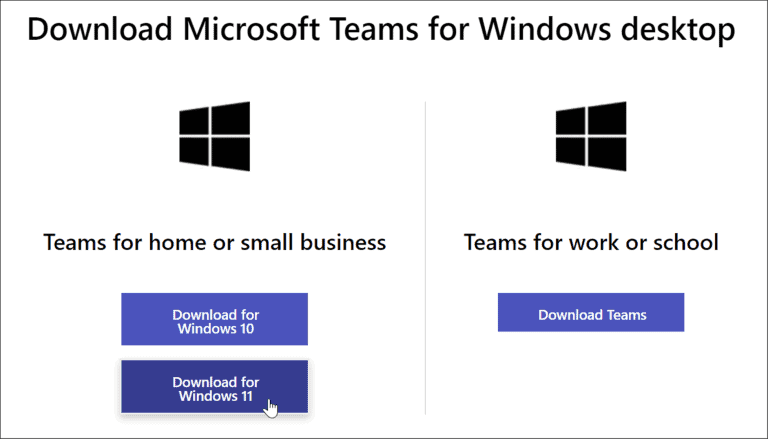
- Una vez que termine la actualización, tendremos que descargar la app de escritorio de Teams, esto lo podemos hacer desde la web de Microsoft.
- Instalar Teams es un proceso sencillo, la misma aplicación nos guiará paso a paso.
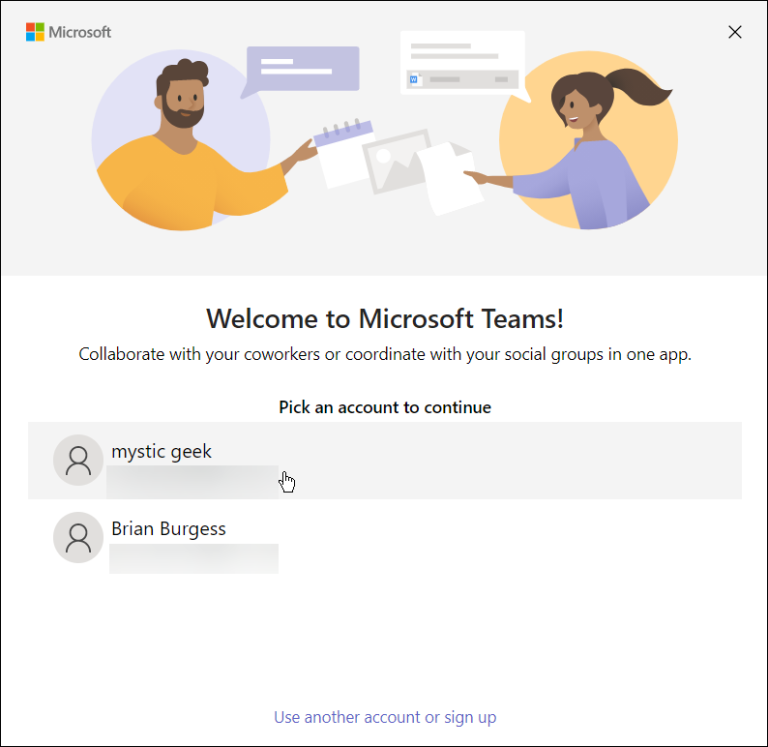
- Cuando lleguemos al apartado para seleccionar una cuenta, tendremos que elegir la misma cuenta que usamos en Outlook. En caso contrario, tendríamos que cambiar de cuenta y repetir el proceso.
- Luego de completar la instalación de Teams, volveremos a abrir Outlook y elegiremos la vista Calendario, veremos Microsoft Teams en la cinta de herramientas.
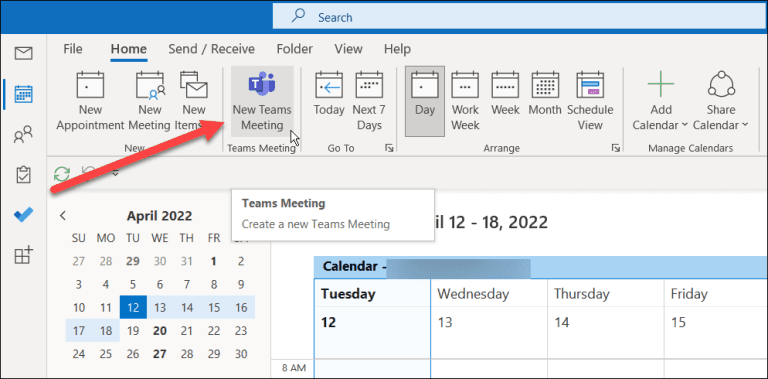
- Ahora que tenemos disponible Teams, daremos clic en el icono y podremos comenzar nuestra primera reunión.
Qué hacer si no podemos integrarlo a Outlook
Si ya hemos completado el proceso para agregar Microsoft Teams a Outlook y todavía no funciona, deberíamos probar lo siguiente:
- Es muy importante verificar que estemos usando la misma cuenta de Microsoft para las dos aplicaciones, tanto para Outlook como Teams. Ambas cuentas deben ser la misma.
- En caso de que no funcione, tendremos que cerrar sesión en ambas aplicaciones, borrar la caché, reiniciar la PC y volver a iniciar sesión, esto debería solucionar el problema.
De ahora en adelante, será posible programa reuniones y usar todas las funciones de Microsoft Teams aprovechando todas las ventajas de esta potente herramienta.

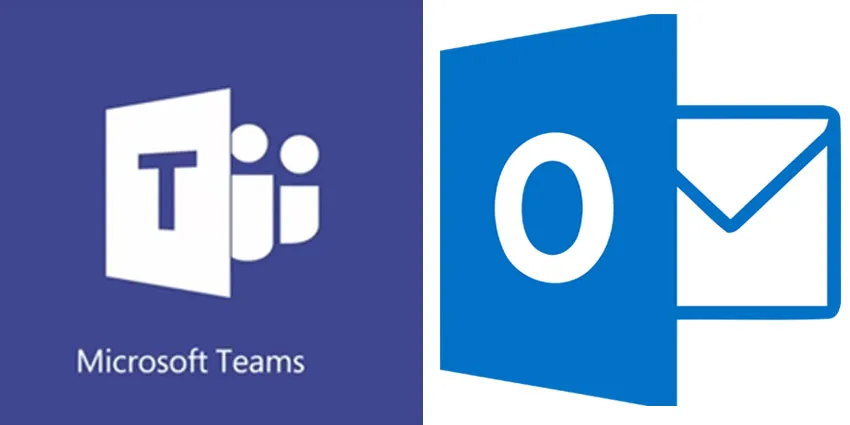
¿Tienes alguna pregunta o problema relacionado con el tema del artículo? Queremos ayudarte.
Deja un comentario con tu problema o pregunta. Leemos y respondemos todos los comentarios, aunque a veces podamos tardar un poco debido al volumen que recibimos. Además, si tu consulta inspira la escritura de un artículo, te notificaremos por email cuando lo publiquemos.
*Moderamos los comentarios para evitar spam.
¡Gracias por enriquecer nuestra comunidad con tu participación!